جریان مقیاس منافذ
معرفی
این مثال از جریان خزنده (جریان استوکس) برای حل جریان در فواصل یک محیط متخلخل استفاده می کند. این مثال از آزمایشهای جریان در مقیاس منفذی است که توسط Arturo Keller، Maria Auset و Sanya Sirivithayapakorn از دانشگاه کالیفرنیا، سانتا باربارا انجام شده است. برای تولید هندسه مثال از تصاویر میکروسکوپ الکترونی استفاده کردند. این نوع مدلسازی غیر متعارف در مقیاس منافذ با COMSOL Multiphysics، نور جدیدی را بر حرکت ذرات بزرگ و کلوئیدها که از طریق هندسههای منافذ متغیر در زیرسطح حرکت میکنند، میتاباند. تعدادی از این محققین نتایج حاصل از مدلسازی مولتیفیزیک COMSOL خود را در نشریه تحقیقات منابع آب ( مرجع 1 و مرجع 2 ) منتشر کرده اند.
Keller، Auset و Sirivithayapakorn آزمایشهای آزمایشگاهی خود را بر اساس تصاویر میکروسکوپ الکترونی روبشی (SEM) از بخشهای سنگ برش نازک طراحی کردند ( شکل 1 ). آنها الگوهای هندسی را از تصاویر روی یک جامد با فرآیندی استادانه شبیه به حکاکی ویفرهای سیلیکونی حکاکی کردند. آنها سپس این تصاویر را به فایل های DXF منتقل کردند که در نهایت آنها را به COMSOL Multiphysics وارد کردند.
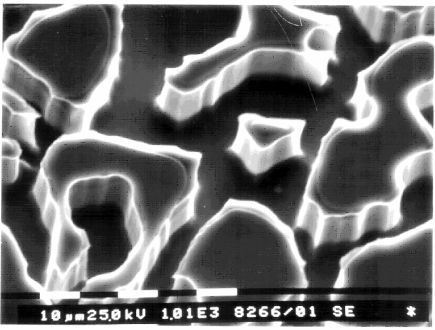
شکل 1: تصویر میکروسکوپ الکترونی روبشی از الگوی تکرار در ویفر سیلیکونی. مقیاس پایین نشان میدهد که ابعاد منافذ و منافذ بدن در حد 1 میکرومتر متر تا 100 میکرومتر است ( مرجع 1 ).
معمولاً نشان دادن جریان سیال در سطح زیرین به عنوان یک فرآیند پیوسته با استفاده از خواص متوسط یا “پیوسته” برای بخش عمده به جای جزئیات شکل و جهت هر ذره جامد در یک محیط متخلخل، معمول است. قرار دادن خواص حجیم در یک معادله، مانند قانون دارسی یا معادلات برینکمن، نرخ جریان متوسطی را برای حجم کل به دست می دهد. در حالی که تقریب های حجیم معمولاً تخمین های عالی را برای در نظر گرفتن جریان در مناطق بزرگ ایجاد می کنند، ممکن است تفاوت های ظریف بین دانه ای را که تحلیل جریان استوکس از نزدیک ارائه می دهد، از دست بدهند.
این تمرین به دو مدل تقسیم می شود: مدل اول یکی از تصاویر SEM Keller، Auset و Sirivithayapakorn را می گیرد و با استفاده از رابط Creeping Flow سرعت جریان و افت فشار در گلوگاه های منفذی را حل می کند. هندسه به عنوان یک فایل باینری وارد می شود و فقط فضای منافذ مشبک شده است، اما مناطق جامد نیست. مدل دوم با وارد کردن تصویر SEM و استخراج خواص محیط متخلخل، مانند تخلخل و نفوذپذیری برای استفاده بیشتر در رابط معادلات برینکمن، به مدلسازی کل برش اختصاص دارد.
تعریف مدل
کل مدل 640 میکرومتر در 320 میکرومتر را پوشش میدهد . آب از راست به چپ در طول هندسه حرکت می کند. جریان در منافذ به دانه های جامد نفوذ نمی کند. فشار سیال ورودی و خروجی مشخص است. فرض کنید هیچ جریانی در مرزهای بالا و پایین وجود ندارد.
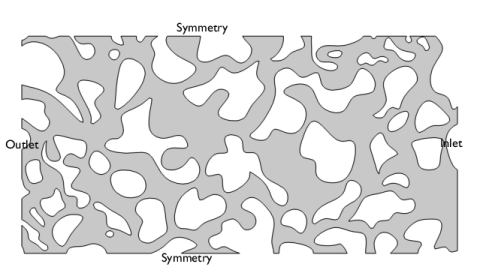
شکل 2: یک هندسه 640 میکرومتر در 320 میکرومتر و شرایط مرزی.
از آنجایی که کانال ها حداکثر 0.1 میلی متر عرض دارند و حداکثر سرعت کمتر از 10-4 متر بر ثانیه است ، حداکثر عدد رینولدز کمتر از 0.01 است. از آنجایی که عدد رینولدز بسیار کمتر از یک است، در این مثال به جای حل معادلات ناویر-استوکس با رابط جریان آرام، از رابط جریان خزنده برای حل معادلات استوکس استفاده می شود. سیال همدما و با چگالی ثابت در نظر گرفته می شود. به دلیل مقیاس کوچک مسئله، این مثال گرانش را در نظر نمی گیرد.
رابط Creeping Flow معادلات استوکس را در کانال ها حل می کند. فرض تراکم ناپذیر همراه با شرایط ثابت می خواند
در اینجا p فشار (واحد SI: Pa)، u میدان سرعت (واحد SI: m/s)، μ ویسکوزیته دینامیکی سیال (واحد SI: Pa·s) و ρ چگالی سیال است. سیال (واحد SI: کیلوگرم بر متر مکعب ).
در مرزهای فیزیکی، فشار ورودی و فشار خروجی مشخص است. سرعت ها در مرزهای دانه صفر است که به معنای شرایط بدون لغزش است. جریان در مورد مرزهای بالا و پایین متقارن است. جدول 1 شرایط مرزی را خلاصه می کند.
نوع مرز | شرایط مرزی | ارزش |
ورودی | فشار | p = p 0 |
پریز | فشار | p = 0 |
دیوارهای دانه ای | دیوار | بدون لغزش |
طرفین تقارن | تقارن | – |
در اینجا p 0 یک افت فشار مشخص است. جدول 2 داده های مدل مربوطه را جمع آوری می کند.
تعداد | ارزش | شرح |
p 0 | 1000 کیلوگرم بر متر مکعب | چگالی سیال |
m 0 | 0.001 کیلوگرم/(متر·ثانیه) | ویسکوزیته دینامیکی سیال |
p 0 | 0.715 Pa | افت فشار |
نتایج و بحث
شکل 3 محلول COMSOL Multiphysics را نشان می دهد که با تجزیه و تحلیل جریان خزنده برای میدان سرعت سیال در فضاهای منافذ یک برش متخلخل در مقیاس میکرو پیش بینی شده است. بزرگی سرعت در باریک ترین منافذ بیشتر از ورودی است، در کشش هایی که سطح مقطع کانال ها افزایش می یابد، تمایل به کاهش دارد.
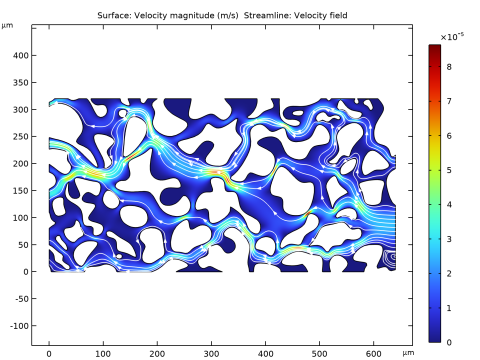
شکل 3: نمودار سطح و فلش میدان سرعت محاسبه شده توسط رابط جریان خزنده.
تعریف مدل
مدل دوم رویکردی کاملاً متفاوت از مدل اول دارد. در اینجا، تصویر میکروسکوپ الکترونی روبشی وارد می شود و خواص فیزیکی از مقیاس رنگ به دست می آید. برخلاف دوربین های مصرف کننده، تصاویر SEM دارای مقیاس خاکستری هستند، اما در این مثال، کد رنگ دودویی است. شکل 4 را ببینید .
به جای حل جریان خزنده در کانال ها، از معادلات برینکمن غیرقابل تراکم و ثابت با فرض استوکس – برینکمن استفاده می شود:
در اینجا p فشار، u میدان سرعت دارسی، μ ویسکوزیته دینامیکی سیال، ε p تخلخل و κ نفوذپذیری محیط است.
به منظور تعریف خواص فیزیکی از کد رنگ تصویر، روابط زیر برای تخلخل و نفوذپذیری اجرا شده است:
(1)
(2)
در اینجا im1 یک تابع تصویر است که از تصویر SEM مشتق شده است که در این مثال از 0 تا 1 به عنوان تابعی از موقعیت متغیر است. عبارات دیگر را می توان هنگام وارد کردن تصاویر RGB یا خاکستری پیاده سازی کرد.
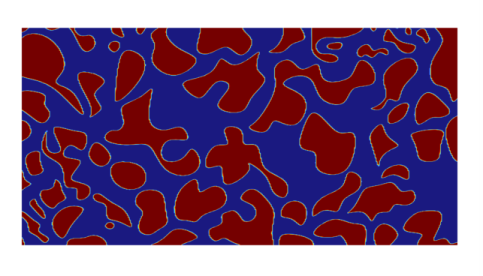
شکل 4: تصویر SEM. کد رنگ آبی برای 0 و قرمز برای 1 است. COMSOL Multiphysics می تواند تصاویر خاکستری و RGB را مدیریت کند.
پس از حل معادلات برینکمن با پارامترهای مواد به دست آمده از تصویر SEM، می توان پروفیل های فشار و سرعت بسیار مشابهی را در برش متخلخل مشاهده کرد که با مدل جریان خزنده به دست آمده است. شکل 5 را با نتایج در شکل 3 مقایسه کنید .
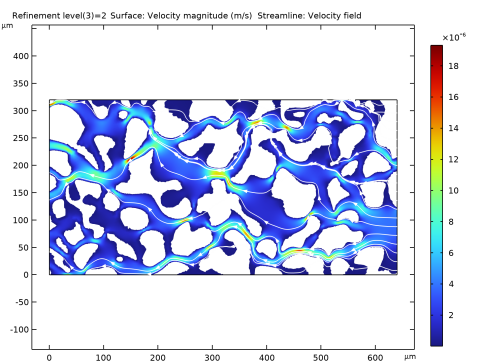
شکل 5: نمودار سطح و فلش میدان سرعت محاسبه شده توسط رابط معادلات برینکمن. تخلخل و نفوذپذیری از تصویر SEM گرفته شده است، همانطور که در معادله 1 و معادله 2 نوشته شده است .
نکاتی درباره پیاده سازی COMSOL
در این مدل از یک تصویر خارجی برای استنباط خواص مواد مانند تخلخل و نفوذپذیری استفاده می شود. از همین روش می توان برای استخراج سایر خواص مواد مانند چگالی و هدایت حرارتی یا الکتریکی استفاده کرد.
برای کسب اطلاعات بیشتر در مورد نحوه وارد کردن تصاویر، به فصل مربوط به گره تعاریف در کتابچه راهنمای مرجع Multiphysics COMSOL مراجعه کنید .
منابع
1. M. Auset و AA Keller، “فرایندهای در مقیاس منافذ که پراکندگی کلوئیدها را در محیط های متخلخل اشباع کنترل می کنند،” منبع آب. Res. ، جلد 40، شماره 3، ص. W03503، 2004.
2. S. Sirivithayapakorn و AA Keller، “انتقال کلوئیدها در محیط متخلخل اشباع: مشاهده مقیاس منافذ اثر حذف اندازه و شتاب کلوئیدی”، منبع آب. Res. ، جلد 39، شماره 4، 2003.
مسیر کتابخانه برنامه: Subsurface_Flow_Module/Fluid_Flow/pore_scale_flow
دستورالعمل مدلسازی
از منوی File ، New را انتخاب کنید .
جدید
در پنجره جدید ، روی  Model Wizard کلیک کنید .
Model Wizard کلیک کنید .
مدل جادوگر
1 | در پنجره Model Wizard روی |
2 | در درخت Select Physics ، Fluid Flow>Single-Phase Flow>Creeping Flow (spf) را انتخاب کنید . |
3 | روی افزودن کلیک کنید . |
4 |
5 | در درخت انتخاب مطالعه ، General Studies>Stationary را انتخاب کنید . |
6 |
هندسه 1
1 | در پنجره Model Builder ، در قسمت Component 1 (comp1) روی Geometry 1 کلیک کنید . |
2 | در پنجره تنظیمات هندسه ، بخش Units را پیدا کنید . |
3 | از لیست واحد طول ، میکرومتر را انتخاب کنید . |
واردات 1 (imp1)
1 | در نوار ابزار صفحه اصلی ، روی |
2 | در پنجره تنظیمات برای واردات ، بخش واردات را پیدا کنید . |
3 |
4 | به پوشه Application Libraries مدل بروید و روی فایل pore_scale_flow.mphbin دوبار کلیک کنید . |
5 |
تعاریف جهانی
پارامترهای 1
1 | در پنجره Model Builder ، در قسمت Global Definitions روی Parameters 1 کلیک کنید . |
2 | در پنجره تنظیمات برای پارامترها ، بخش پارامترها را پیدا کنید . |
3 | در جدول تنظیمات زیر را وارد کنید: |
نام | اصطلاح | ارزش | شرح |
put0 | 1000 [kg/m^3] | 1000 کیلوگرم بر متر مکعب | چگالی سیال |
eta0 | 0.001 [kg/(m*s)] | 0.001 کیلوگرم/(متر·ثانیه) | ویسکوزیته دینامیکی |
p0 | 0.715 [Pa] | 0.715 Pa | افت فشار |
مواد
مواد 1 (mat1)
1 | در پنجره Model Builder ، در قسمت Component 1 (comp1) روی Materials راست کلیک کرده و Blank Material را انتخاب کنید . |
2 | در پنجره تنظیمات برای Material ، قسمت Material Contents را پیدا کنید . |
3 | در جدول تنظیمات زیر را وارد کنید: |
ویژگی | متغیر | ارزش | واحد | گروه اموال |
تراکم | rho | put0 | کیلوگرم بر متر مکعب | پایه ای |
ویسکوزیته دینامیکی | که در | eta0 | پس | پایه ای |
جریان خزنده (SPF)
ورودی 1
1 | در پنجره Model Builder ، در قسمت Component 1 (comp1) روی Creeping Flow (spf) کلیک راست کرده و Inlet را انتخاب کنید . |
2 | فقط مرزهای 2231 و 2232 را انتخاب کنید (لبه های مستقیم سمت راست). |
3 | در پنجره تنظیمات برای ورودی ، بخش Boundary Condition را پیدا کنید . |
4 | از لیست، فشار را انتخاب کنید . |
5 | بخش شرایط فشار را پیدا کنید . در قسمت متن p 0 ، p0 را تایپ کنید . |
خروجی 1
1 | در نوار ابزار Physics ، روی |
2 | فقط مرزهای 1، 4، 7، 10، 13 و 16 را انتخاب کنید (لبه های مستقیم سمت چپ). |
تقارن 1
1 | در نوار ابزار Physics ، روی |
2 | مرزهای 31، 59، 247، 342، 517، 601، 720، 825، 878، 1149، 1300، 1421، 1488، 1748، 1756، 1823، 1925، و فقط را انتخاب کنید. |
از کنترل Select Box در نوار ابزار Graphics برای انتخاب همه مرزهای مستقیم به طور همزمان استفاده کنید . برای انتخاب همه مرزهای پایین به یکباره تکرار کنید. یا از دکمه Paste Selection در کنار لیست Selection استفاده کنید و اعداد فهرست شده در بالا را وارد کنید.
مش 1
در پنجره Model Builder ، در قسمت Component 1 (comp1) روی Mesh 1 کلیک راست کرده و Build All را انتخاب کنید .
مطالعه 1
در نوار ابزار صفحه اصلی ،  روی محاسبه کلیک کنید .
روی محاسبه کلیک کنید .
نتایج
سرعت (spf)
اولین نمودار پیش فرض، بزرگی میدان سرعت را نشان می دهد. برای تجسم میدان سرعت با مراحل زیر یک نمودار ساده اضافه کنید.
ساده 1
1 | در نوار ابزار Velocity (spf) ، روی |
2 | فقط مرزهای 2231 و 2232 را انتخاب کنید. |
3 | در پنجره تنظیمات برای Streamline ، بخش Coloring and Style را پیدا کنید . |
4 | زیربخش Point style را پیدا کنید . از لیست نوع ، پیکان را انتخاب کنید . |
5 | از لیست رنگ ، سفید را انتخاب کنید . |
6 | در نوار ابزار Velocity (spf) ، روی |
ریشه
سپس، مدل دوم را با استفاده از معادلات برینکمن تنظیم کنید.
افزودن کامپوننت
در پنجره Model Builder ، روی گره ریشه راست کلیک کرده و Add Component>2D را انتخاب کنید .
فیزیک را اضافه کنید
1 | در نوار ابزار Home ، روی |
2 | به پنجره Add Physics بروید . |
3 | در درخت، Fluid Flow>Porous Media and Subsurface Flow>Brinkman Equations (br) را انتخاب کنید . |
4 | رابط های فیزیک را در زیربخش مطالعه بیابید . در جدول، کادر حل را برای مطالعه 1 پاک کنید . |
5 | روی Add to Component 2 در نوار ابزار پنجره کلیک کنید . |
6 | در نوار ابزار Home ، روی |
اضافه کردن مطالعه
1 | در نوار ابزار Home ، روی |
2 | به پنجره Add Study بروید . |
3 | رابط های فیزیک را در زیربخش مطالعه بیابید . در جدول، کادر حل را برای جریان خزنده (spf) پاک کنید . |
4 | زیربخش مطالعات را پیدا کنید . در درخت انتخاب مطالعه ، General Studies>Stationary را انتخاب کنید . |
5 | روی Add Study در نوار ابزار پنجره کلیک کنید . |
6 | در پنجره Model Builder ، روی گره ریشه کلیک کنید. |
7 | در نوار ابزار Home ، روی |
تعاریف جهانی
پارامترهای 1
1 | در پنجره تنظیمات برای پارامترها ، بخش پارامترها را پیدا کنید . |
2 |
3 | به پوشه Application Libraries مدل بروید و روی فایل pore_scale_flow_parameters.txt دوبار کلیک کنید . |
هندسه 2
1 | در پنجره Model Builder ، در قسمت Component 2 (comp2) روی Geometry 2 کلیک کنید . |
2 | در پنجره تنظیمات هندسه ، بخش Units را پیدا کنید . |
3 | از لیست واحد طول ، میکرومتر را انتخاب کنید . |
مستطیل 1 (r1)
1 | در نوار ابزار Geometry ، روی |
2 | در پنجره تنظیمات برای Rectangle ، بخش Size and Shape را پیدا کنید . |
3 | در قسمت متن Width ، L را تایپ کنید . |
4 | در قسمت متن ارتفاع ، H را تایپ کنید . |
5 |
تعاریف جهانی
تابعی را تعریف کنید که هنگام تنظیم خواص مواد استفاده شود.
تصویر 1 (im1)
1 | در نوار ابزار Home ، روی |
2 | در پنجره تنظیمات برای تصویر ، قسمت مختصات را پیدا کنید . |
3 | در قسمت متن x حداکثر ، L را تایپ کنید . |
4 | در قسمت متن حداکثر y ، H را تایپ کنید . |
5 | قسمت File را پیدا کنید . |
6 | به پوشه Application Libraries مدل بروید و روی فایل pore_scale_flow_structure.png دوبار کلیک کنید . |
7 |
8 |
نتایج
تصویر SEM
در پنجره تنظیمات برای گروه طرح دو بعدی ، تصویر SEM را در قسمت نوشتار برچسب تایپ کنید .
مشاهده 2 بعدی 3
در پنجره Model Builder ، گره Results>Views را گسترش دهید .
محور
1 | در پنجره Model Builder ، گره View 2D 3 را گسترش دهید ، سپس روی Axis کلیک کنید . |
2 | در پنجره تنظیمات برای Axis ، بخش Axis را پیدا کنید . |
3 | از فهرست نمایش مقیاس ، هیچکدام را انتخاب کنید . |
4 |
مواد
توابع تخلخل و نفوذپذیری مطابق با معادله 1 و معادله 2 تعریف شده است .
مواد 2 (mat2)
1 | در پنجره Model Builder ، در قسمت Component 2 (comp2) روی Materials راست کلیک کرده و Blank Material را انتخاب کنید . |
2 | در پنجره تنظیمات برای Material ، قسمت Material Contents را پیدا کنید . |
3 | در جدول تنظیمات زیر را وارد کنید: |
ویژگی | متغیر | ارزش | واحد | گروه اموال |
تراکم | rho | put0 | کیلوگرم بر متر مکعب | پایه ای |
ویسکوزیته دینامیکی | که در | eta0 | پس | پایه ای |
تخلخل | اپسیلون | 1-0.99*im1(x,y) | 1 | پایه ای |
نفوذپذیری | kappa_big ; kappaii = kappa_iso، kappaij = 0 | k0/(100*im1(x,y)+0.1) | متر مربع | پایه ای |
معادلات برینکمن (BR)
در پنجره Model Builder ، در قسمت Component 2 (comp2) روی معادلات Brinkman (br) کلیک کنید .
تقارن 1
1 | در نوار ابزار Physics ، روی |
2 | فقط مرزهای 2 و 3 را انتخاب کنید. |
ورودی 1
1 | در نوار ابزار Physics ، روی |
2 | در پنجره تنظیمات برای ورودی ، بخش Boundary Condition را پیدا کنید . |
3 | از لیست، فشار را انتخاب کنید . |
4 | فقط مرز 4 را انتخاب کنید. |
5 | بخش شرایط فشار را پیدا کنید . در قسمت متن p 0 ، p0 را تایپ کنید . |
خروجی 1
1 | در نوار ابزار Physics ، روی |
2 | فقط مرز 1 را انتخاب کنید. |
مش 2
1 | در پنجره Model Builder ، در قسمت Component 2 (comp2) روی Mesh 2 کلیک کنید . |
2 | در پنجره تنظیمات مش ، قسمت Physics-Controlled Mesh را پیدا کنید . |
3 | از فهرست اندازه عنصر ، Extra fine را انتخاب کنید . |
4 |
مشکل را با استفاده از پالایش مش تطبیقی محاسبه کنید.
مطالعه 2
مرحله 1: ثابت
1 | در پنجره Model Builder ، در بخش مطالعه 2 ، روی Step 1: Stationary کلیک کنید . |
2 | در پنجره تنظیمات برای Stationary ، کلیک کنید تا بخش Adaptation and Error Estimates گسترش یابد . |
3 | از فهرست برآوردهای انطباق و خطا ، انطباق و برآورد خطا را انتخاب کنید . |
4 | از لیست انطباق در هندسه ، هندسه 2 را انتخاب کنید . |
5 | در نوار ابزار صفحه اصلی ، |
نتایج
سطح
شکل 5 را به صورت زیر تولید کنید .
فیلتر 1
1 | در پنجره Model Builder ، گره Velocity (br) را گسترش دهید . |
2 | روی Surface کلیک راست کرده و Filter را انتخاب کنید . |
3 | در نوار ابزار Velocity (br) ، روی |
4 | در پنجره Model Builder ، روی Filter 1 کلیک کنید . |
5 | در پنجره تنظیمات برای فیلتر ، قسمت انتخاب عنصر را پیدا کنید . |
6 | در قسمت Logical expression for inclusion text im1(x,y)<=0.5 را تایپ کنید . |
7 | تیک استفاده از مشتقات را انتخاب کنید . |
8 | در نوار ابزار Velocity (br) ، روی |
ساده 1
1 | در پنجره Model Builder ، روی Velocity (br) کلیک راست کرده و Streamline را انتخاب کنید . |
2 | فقط مرز 4 را انتخاب کنید. |
3 | در پنجره تنظیمات برای Streamline ، بخش Coloring and Style را پیدا کنید . |
4 | زیربخش Point style را پیدا کنید . از لیست نوع ، پیکان را انتخاب کنید . |
5 | از لیست رنگ ، سفید را انتخاب کنید . |
6 | در نوار ابزار Velocity (br) ، روی |




